博客在上传图片的时候,我希望能打上我博客链接的水印,掘金,csdn都是这么干的,这事我得学习。 平时的图片上传还好说,在文章编辑的时候,使用ueditor上传图片加水印需要修改ued
博客在上传图片的时候,我希望能打上我博客链接的水印,掘金,csdn都是这么干的,这事我得学习。
平时的图片上传还好说,在文章编辑的时候,使用ueditor上传图片加水印需要修改ueditor部分PHP的源码,我这里大概记录一下。
首先打开php文件夹下的Uploader.class.php
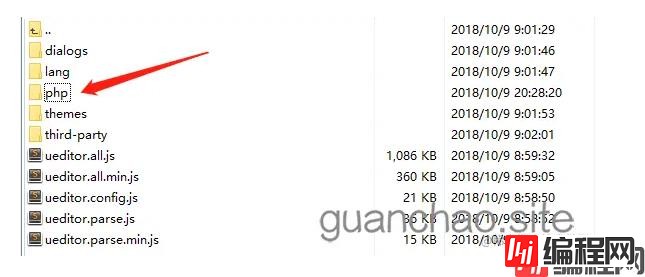
找到private function upFile(),这是上传文件的主处理方法,
找到122行: $this->stateInfo = $this->stateMap[0];
在这个下面加入:$this->imageWaterMark($this->filePath,9,'loGo.png');
imageWaterMark是自定义的函数,
在下面会说到,$this->filePath 这是上传图片的路径,9 表示的是水印的位置,在右下角,logo.png这个就是你要添加的水印图片了,这个在同一目录下/php/,如果要放到其它路径请用相对路径。
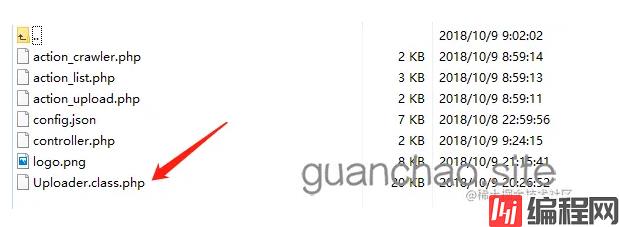
下面这个就是自定义函数了,添加到Uploader 类中 所有的参数都已在函数注释中说明,调用的时候需要注意一下
private function imageWaterMark($groundImage,$waterPos=0,$waterImage="",$waterText="",$textFont=5,$textColor="#FF0000")
{
$isWaterImage = FALSE;
$fORMatMsg = "暂不支持该文件格式,请用图片处理软件将图片转换为GIF、JPG、PNG格式。";
//读取水印文件
if(!empty($waterImage) && file_exists($waterImage))
{
$isWaterImage = TRUE;
$water_info = getimagesize($waterImage);
$water_w = $water_info[0];//取得水印图片的宽
$water_h = $water_info[1];//取得水印图片的高
switch($water_info[2])//取得水印图片的格式
{
case 1:$water_im = imagecreatefromgif($waterImage);break;
case 2:$water_im = imagecreatefromjpeg($waterImage);break;
case 3:$water_im = imagecreatefrompng($waterImage);break;
default:die($formatMsg);
}
}
//读取背景图片
if(!empty($groundImage) && file_exists($groundImage))
{
$ground_info = getimagesize($groundImage);
$ground_w = $ground_info[0];//取得背景图片的宽
$ground_h = $ground_info[1];//取得背景图片的高
switch($ground_info[2])//取得背景图片的格式
{
case 1:$ground_im = imagecreatefromgif($groundImage);break;
case 2:$ground_im = imagecreatefromjpeg($groundImage);break;
case 3:$ground_im = imagecreatefrompng($groundImage);break;
default:die($formatMsg);
}
}
else
{
die("需要加水印的图片不存在!");
}
//水印位置
if($isWaterImage)//图片水印
{
$w = $water_w;
$h = $water_h;
$label = "图片的";
}
else//文字水印
{
$temp = imagettfbbox(ceil($textFont*5),0,"./cour.ttf",$waterText);//取得使用 TrueType 字体的文本的范围
$w = $temp[2] - $temp[6];
$h = $temp[3] - $temp[7];
unset($temp);
$label = "文字区域";
}
if( ($ground_w<$w) || ($ground_h<$h) )
{
echo "需要加水印的图片的长度或宽度比水印".$label."还小,无法生成水印!";
return;
}
switch($waterPos)
{
case 0://随机
$posX = rand(0,($ground_w - $w));
$posY = rand(0,($ground_h - $h));
break;
case 1://1为顶端居左
$posX = 0;
$posY = 0;
break;
case 2://2为顶端居中
$posX = ($ground_w - $w) / 2;
$posY = 0;
break;
case 3://3为顶端居右
$posX = $ground_w - $w;
$posY = 0;
break;
case 4://4为中部居左
$posX = 0;
$posY = ($ground_h - $h) / 2;
break;
case 5://5为中部居中
$posX = ($ground_w - $w) / 2;
$posY = ($ground_h - $h) / 2;
break;
case 6://6为中部居右
$posX = $ground_w - $w;
$posY = ($ground_h - $h) / 2;
break;
case 7://7为底端居左
$posX = 0;
$posY = $ground_h - $h;
break;
case 8://8为底端居中
$posX = ($ground_w - $w) / 2;
$posY = $ground_h - $h;
break;
case 9://9为底端居右
$posX = $ground_w - $w - 10; // -10 是距离右侧10px 可以自己调节
$posY = $ground_h - $h - 10; // -10 是距离底部10px 可以自己调节
break;
default://随机
$posX = rand(0,($ground_w - $w));
$posY = rand(0,($ground_h - $h));
break;
}
//设定图像的混色模式
imagealphablending($ground_im, true);
if($isWaterImage)//图片水印
{
imagecopy($ground_im, $water_im, $posX, $posY, 0, 0, $water_w,$water_h);//拷贝水印到目标文件
}
else//文字水印
{
if( !emptyempty($textColor) && (strlen($textColor)==7) )
{
$R = hexdec(substr($textColor,1,2));
$G = hexdec(substr($textColor,3,2));
$B = hexdec(substr($textColor,5));
}
else
{
die("水印文字颜色格式不正确!");
}
imagestring ( $ground_im, $textFont, $posX, $posY, $waterText, imagecolorallocate($ground_im, $R, $G, $B));
}
//生成水印后的图片
@unlink($groundImage);
switch($ground_info[2])//取得背景图片的格式
{
case 1:imagegif($ground_im,$groundImage);break;
case 2:imagejpeg($ground_im,$groundImage);break;
case 3:imagepng($ground_im,$groundImage);break;
default:die($errorMsg);
}
//释放内存
if(isset($water_info)) unset($water_info);
if(isset($water_im)) imagedestroy($water_im);
unset($ground_info);
imagedestroy($ground_im);
}
好啦,这个就好用了。上传图片加水印就好用了。
请注意:水印功能需要用到GD库模块,请检查下php是否安装了GD库模块。
到此这篇关于PHP利用ueditor实现上传图片添加水印的文章就介绍到这了,更多相关PHP上传图片添加水印内容请搜索编程网以前的文章或继续浏览下面的相关文章希望大家以后多多支持编程网!
--结束END--
本文标题: PHP利用ueditor实现上传图片添加水印
本文链接: https://lsjlt.com/news/153538.html(转载时请注明来源链接)
有问题或投稿请发送至: 邮箱/279061341@qq.com QQ/279061341
2024-02-29
2024-02-29
2024-02-29
2024-02-29
2024-02-29
2024-02-29
2024-02-29
2024-02-29
2024-02-29
2024-02-29
回答
回答
回答
回答
回答
回答
回答
回答
回答
回答
0